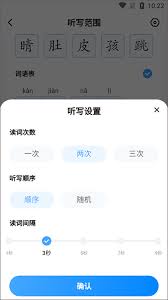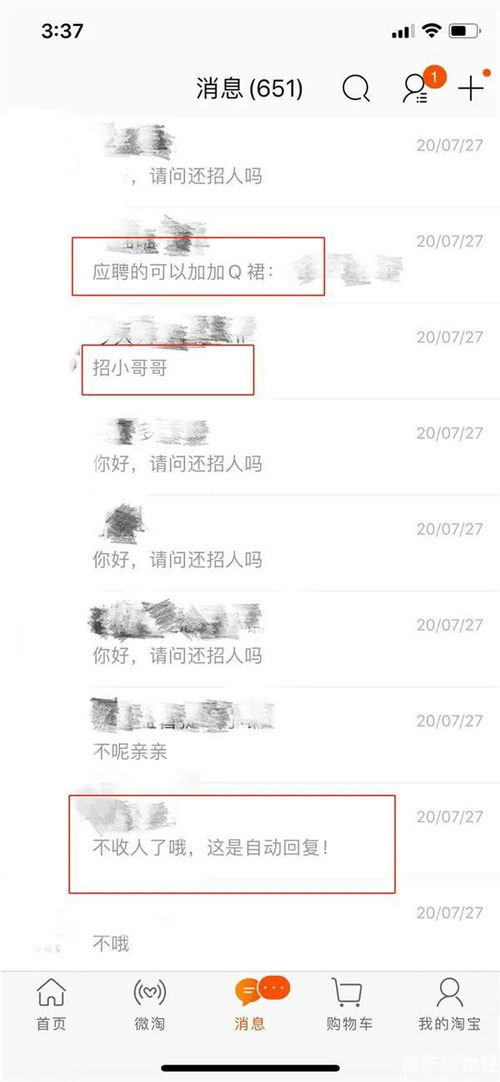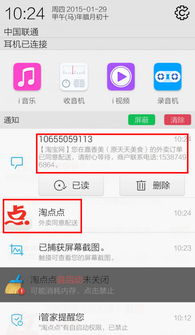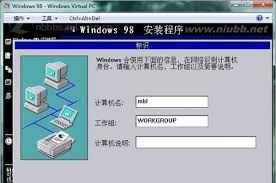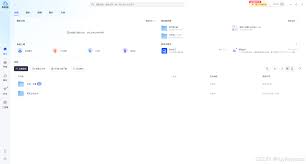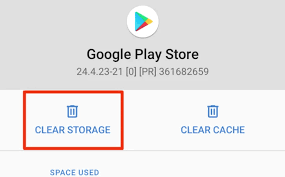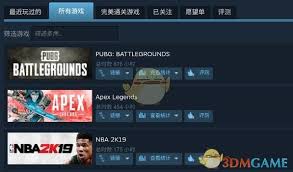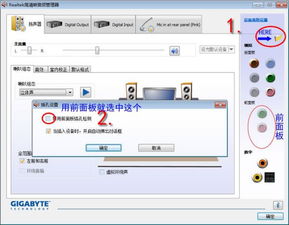在某些情况下,您可能需要从光盘启动您的华硕笔记本电脑,比如安装操作系统或者运行特定的系统恢复工具。本文将为您详细介绍如何在华硕笔记本上设置光盘启动。
准备工作
在开始之前,请确保您已经准备好了以下物品:
- 华硕笔记本电脑
- 可启动的光盘(如安装介质或系统恢复光盘)
- 电源适配器和电池(确保设备有足够的电量)
进入bios设置
1. 关闭您的华硕笔记本。
2. 开机时按f2键(不同型号可能有所不同,具体请参考您的华硕笔记本用户手册),直到进入bios界面。
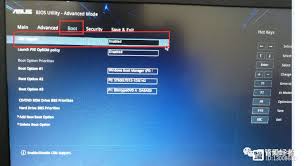
3. 在bios菜单中,使用键盘上的方向键导航至“boot”选项卡。
调整启动顺序
1. 在“boot”选项卡下,找到“boot option priorities”或类似的选项。
2. 使用键盘上的加减号键(+/-)或上下箭头键来调整启动顺序,将cd/dvd驱动器移到第一位,以确保计算机首先尝试从光盘启动。
3. 如果没有直接调整启动顺序的选项,寻找与之相关的设置项,如“first boot device”,并选择您的光驱作为第一启动设备。
保存更改并退出
1. 完成上述设置后,按f10键保存更改并退出bios设置。
2. 计算机将重新启动,并尝试从插入的光盘启动。
注意事项
- 某些华硕笔记本可能不支持通过光盘直接启动。在这种情况下,您可能需要使用usb闪存驱动器或其他可启动设备。
- 确保光盘没有损坏,并且是正确的安装或恢复介质。

- 根据您的华硕笔记本型号和bios版本,实际操作步骤可能会有所不同。建议查阅您的用户手册或访问华硕官方网站获取更详细的指导信息。
通过以上步骤,您应该能够成功地将您的华硕笔记本电脑设置为从光盘启动。希望这篇指南对您有所帮助!